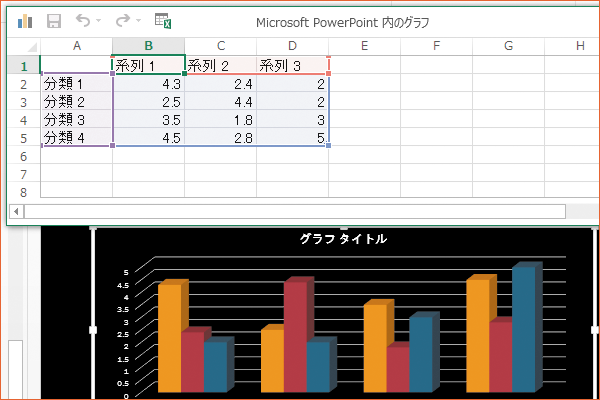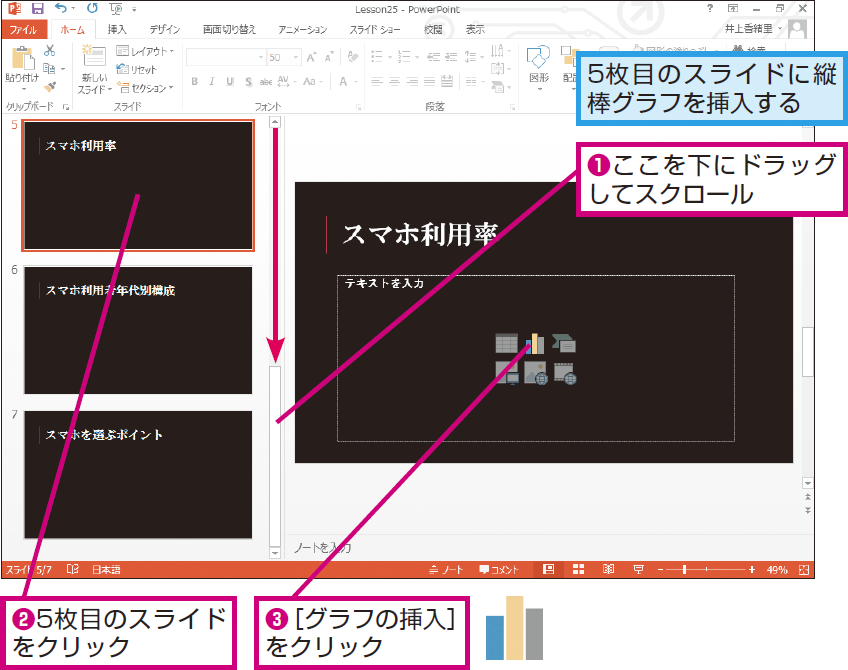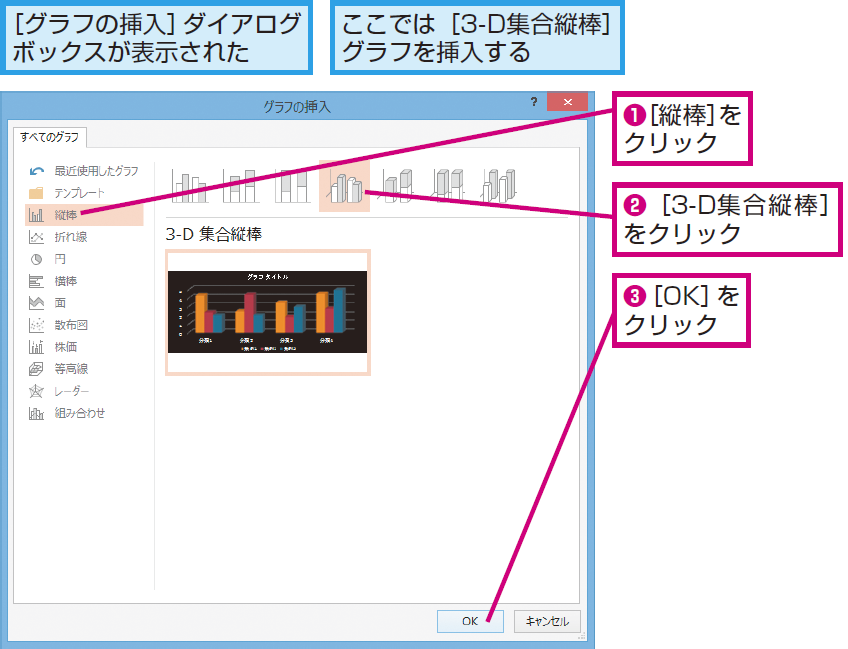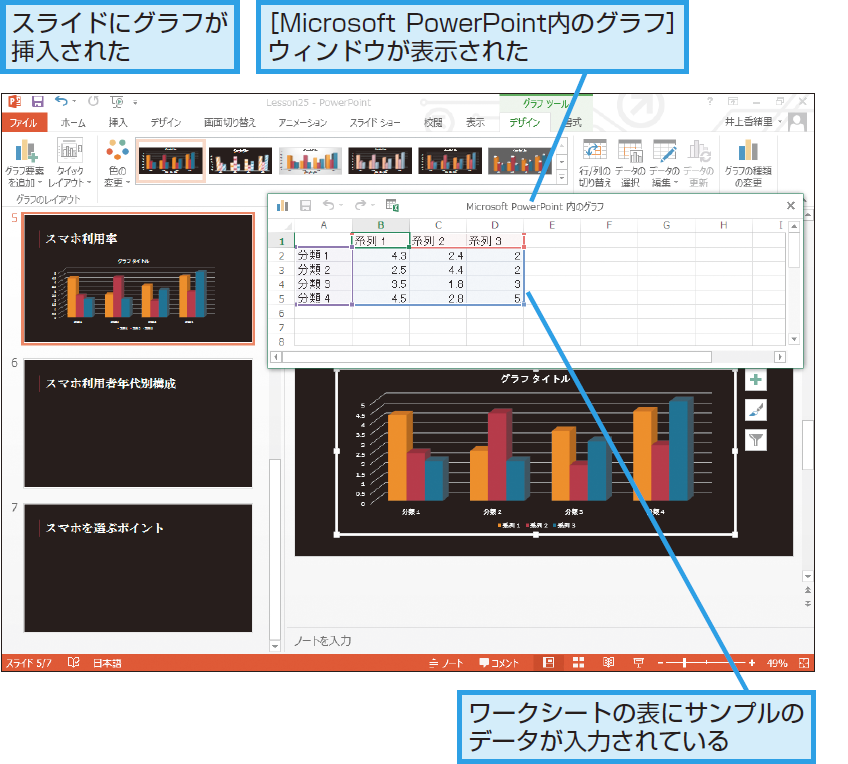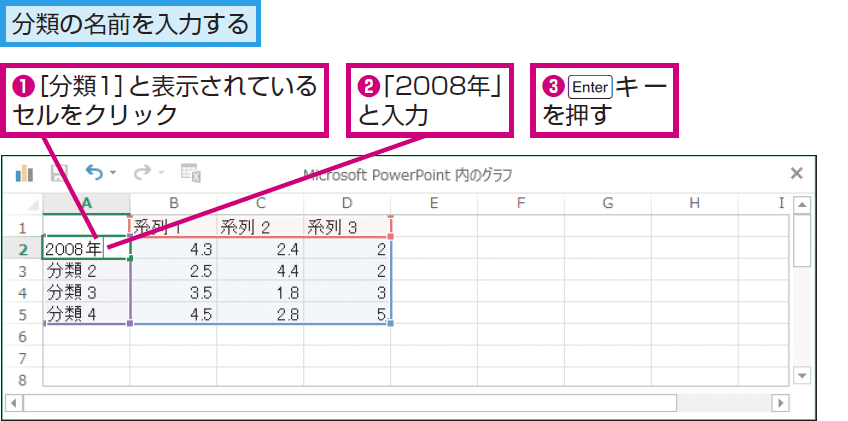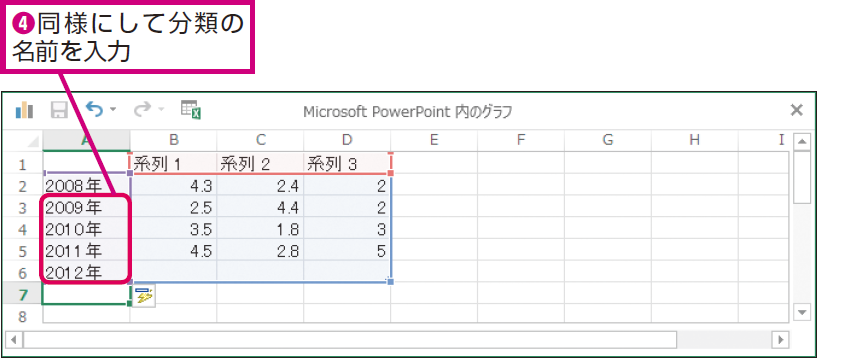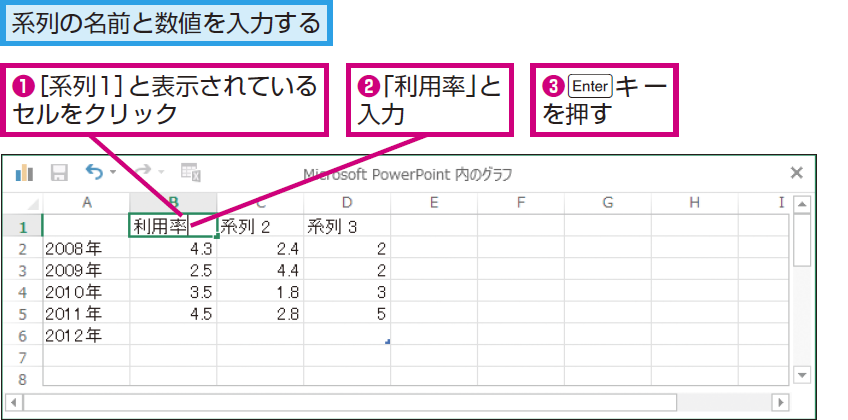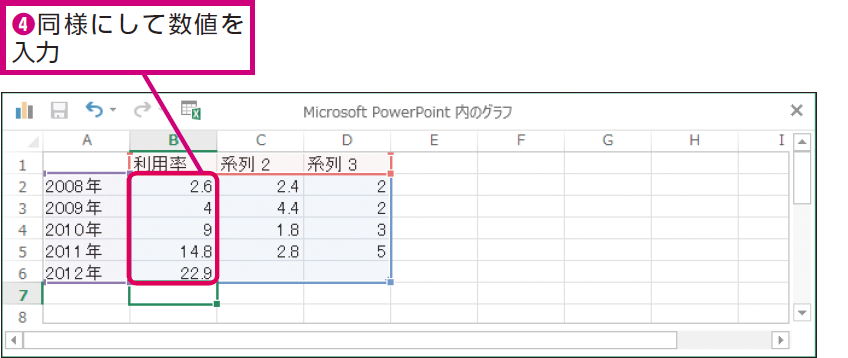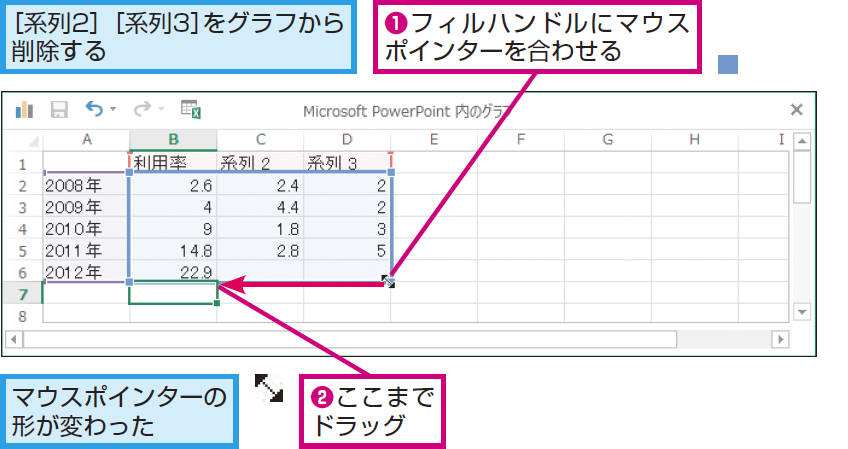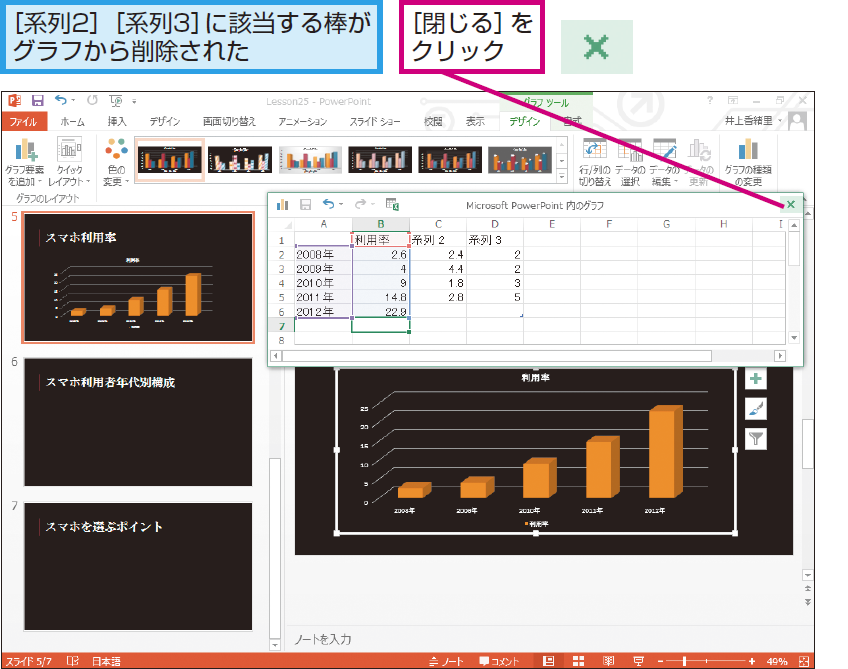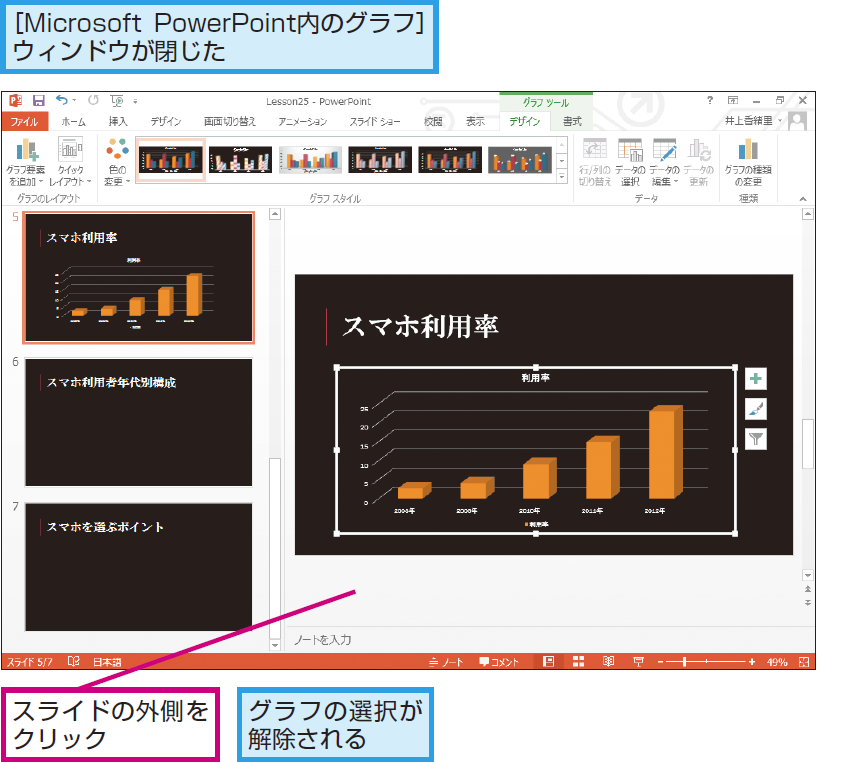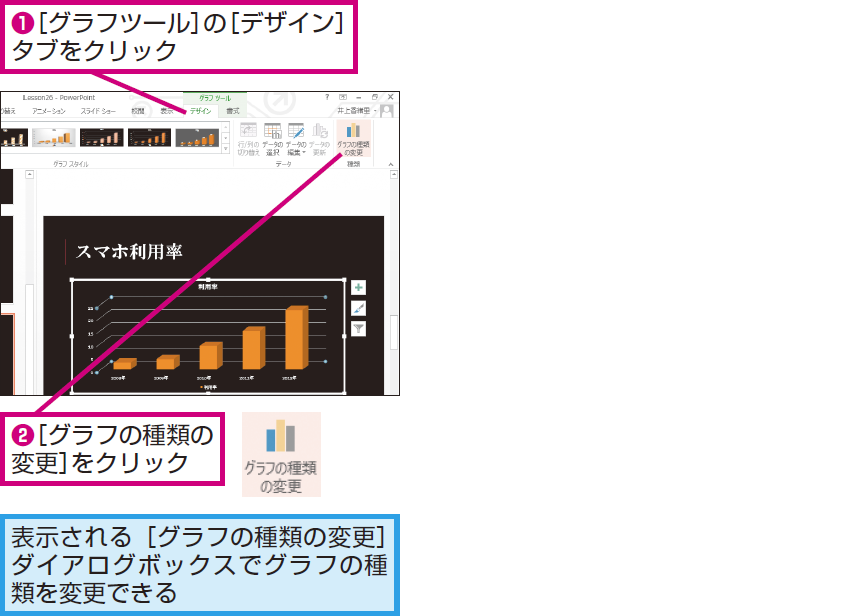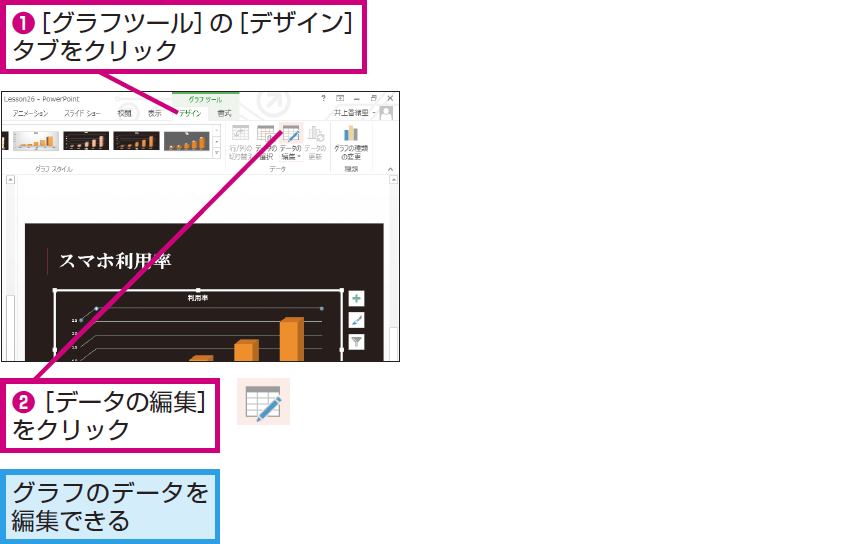グラフの挿入
スライドにグラフを挿入するには
1グラフを挿入する
2グラフの種類を選択する
3グラフが挿入された
4グラフの下に表示する分類名を入力する
5系列を入力する
6不要な系列を削除する
7データの入力を終了する
8グラフの選択を解除する
HINTグラフの種類は後から変更できる
HINT後からデータを修正するには
Pointグラフのデータはワークシートで編集する
スライドの中にグラフを挿入するときは、PowerPoint内に計算用のワークシートのウィンドウを表示します。グラフの種類を選ぶと、サンプルデータを使った仮のグラフが表示されます。ワークシートに表示される青枠のデータ範囲の系列名と数値を変更すれば、そのままグラフに反映されます。
ただし、最初に表示されるワークシートでは、Excel一部の機能しか利用できません。データを入力するだけであれば十分ですが、関数などを使って計算するときは、ウィンドウ内にある[Microsoft Excelでデータを編集]ボタンをクリックして編集するといいでしょう。